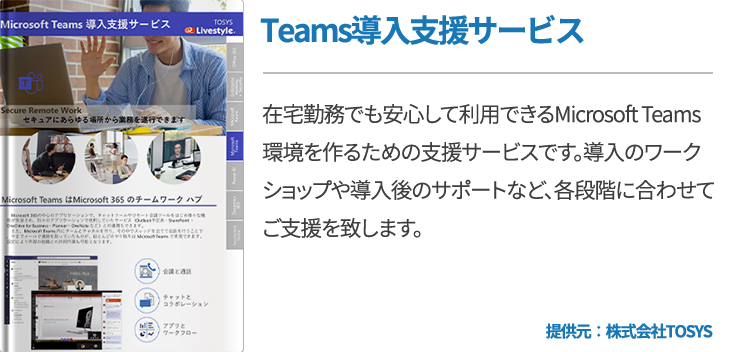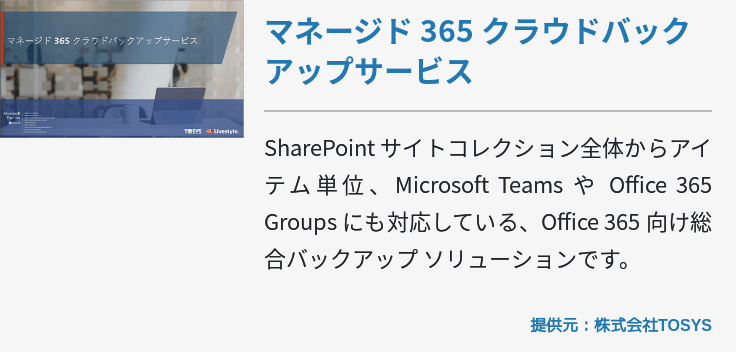Office 365クラウドサービスであるOffice 365は、必要に応じてユーザーを追加したり削除することで、常に適正コストを保つことができます。従来のOfficeライセンスでは「一度購入したらそのまま」なので、新たなにライセンス追加を行っても削除はできないため、ライセンスを余らせて投資対効果が低くなっていました。
こうしたOffice 365のメリットに着目し導入する企業も多いでしょう。
今回はそんなOffice 365における、ユーザーの追加方法や考慮点を紹介していきます。
Office 365でユーザーを追加する方法
Office 365でユーザーを追加するためには、テナント管理者が管理センターにアクセスし、新しいライセンスを割り当てる必要があります。といっても、その手順は次のように簡単なものです。
手順1.新しい従業員のOffice 365アカウントを作成する
管理センターにアクセスするためには、テナント管理者のアカウントでOffice 365にサインインし、画面左上にあるアプリランチャーアイコンをクリックして「管理」を選択します。管理センターにアクセスできたら、ホームボタンをクリックして表示されたリストから「+ユーザーの追加」を選択しましょう。
次に、新規ユーザーの情報入力画面が表示されるので必要な情報を入力していきます。重要なポイントは、パスワードを自動生成するか否か、ユーザーの役割(アクセス権限の範囲)、および製品ライセンスの割り当てです。
製品ライセンスでは割り当て可能なライセンスが表示されるので、適切なライセンスを選んでください。割り当てるライセンスが無い場合は、新たにサブスクリプションを契約し割り当て可能なライセンスを用意しましょう(サブスクリプション追加については後述します)。
これで新しい従業員のOffice 365アカウントが完成します。
手順2.従業員にOffice 365のユーザーIDとパスワードを伝える
Office 365はクラウドベースのサービスなので、GmailやAmazon.comのようにWebサイトにアクセスしてサービスを利用します。そのため、メールなど記録が残るコミュニケーション手段にて、従業員にOffice 365のユーザーIDをパスワードを伝えましょう。
手順3.従業員のOffice 365利用開始を支援する
初めてOffice 365を利用する従業員にとっては迷うことだらけでしょう。そこで、従業員がスムーズにOffice 365を利用できるよう、テナント管理者が利用開始を支援することをおすすめします。
主に以下の項目を伝えておくと、スムーズにOffice 365を始められるでしょう。
|
タスク |
詳細 |
|---|---|
|
Office 365にサインインする |
Microsoft office ホームにアクセスして「サインイン」を選択し、Office 365のユーザーIDとパスワードを入力します |
|
コンピュータにOfficeアプリをインストールする |
Office 365にサインインすると、ホームページにWordやOutlookのアプリをダウンロードして、インストールするためのリンクが表示されます。画面右上にある「Officeのインストールをクリックしましょう。 |
|
Outlook 2016でメールをセットアップする |
Officeアプリケーションをインストールした後は、メールをセットアップします。 |
|
Skype for Businessをセットアップする |
Skype for Businessは世界中の従業員または外部ユーザーとオンライン会議ができる便利なアプリケーションです。新しい従業員のアカウントを作成後は、すぐにセットアップして利用開始をサポートしましょう。 |
|
モバイルデバイスでメールを受け取れるようにする |
Office 365をモバイルデバイスで活用できるようにすると、利用開始直後から組織とのコミュニケーションが強化されます。 |
|
SharePoint Onlineのトレーニングを行う |
SharePoint Onlineは組織内の情報共有を促進するために重要なアプリケーションです。新しい従業員には必ずトレーニングを実施して、すぐに使えるようにしましょう。トレーニング方法に関しはMicrosoftホームページの「ビデオ: SharePoint Online を使用してチーム コンテンツで共同作業を行う」をご参照ください。 |
Office 365のライセンスを追加する方法
新しい従業員に割り当て可能なライセンスがない場合は、新たにサブスクリプションを契約してライセンスを追加する必要があります。方法については次の手順に従ってください。
- 手順1.テナント管理者のアカウントでOffice 365にサインインし、サブスクリプションページに移動するか、「請求」「サブスクリプション」の順で移動します。
- 手順2.サブスクリプションページにてライセンスを追加するサブスクリプションを選択し、「ライセンスの追加/削除」をクリックします。
- 手順3.「ライセンスの総数」ボックスに、該当するサブスクリプション用に必要なライセンス総数を入力し、「送信」「閉じる」の順にクリックします。たとえば、すでに100個のライセンスを所持していて新たに5個のライセンスを追加したい場合は、ボックスに「105」と入力しましょう。
以上の手順でライセンスを追加すれば、新しい従業員のOffice 365アカウントが作成できます。
ライセンス追加時の注意事項
Office 365のライセンスを新たに追加する場合、注意すべき事項は支払方法によってライセンスが利用できるようになるまでライムラグがあることです。
ライセンス費用の支払い方法がクレジットカードの場合、先述した追加手順を踏めば新たなライセンスはすぐに有効になります。一方、請求書を使ってライセンスを購入する場合、新たなライセンスが有効になるまで与信審査の終了を待たなければなりません。
従って、請求書を使ってライセンスを購入する際は、余裕を持って事前の購入をおすすめします。
まとめ
Office 365で新しい従業員用のアカウントを作成する際は、単に作成するのではなくその後の利用も確実にサポートしいていきましょう。Office 365は複数のサービスが集合しているため、初めて利用する人にとっては少し複雑に感じられます。いち早く組織のコミュニケーションに馴染めるよう、初期サポートを徹底しましょう。